
Internet Explorer - изтеглете последната версия
-
На стартовия екран докоснете или щракнете върху Internet Explorer, за да отворите Internet Explorer.
-
Посетете StartBG.eu
-
Плъзнете бързо навътре от десния край на екрана, след което докоснете Настройки.
(Ако използвате мишка, посочете към долния десен ъгъл на екрана, преместете показалеца на мишката нагоре, след което щракнете върху Настройки.) -
Докоснете или щракнете върху Опции, а в раздела Начални страници докоснете или щракнете върху Персонализиране.
-
Докоснете или щракнете върху Добавяне на текущия сайт, редактирайте URL адреса, ако желаете, след което докоснете или щракнете върху Добавяне, за да направите сайта една от началните си страници.
За повече информация: Internet Explorer

Mozila Firefox - изтеглете последната версия
-
Отворете страницата StartBG.eu
-
Кликнете на иконката отляво на уеб адреса и я издърпайте върху бутона с къщичката.
3. Кликтене "ДА" за да потвърдите.
За повече информация: Firefox

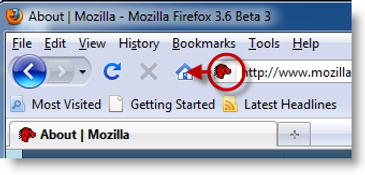
Google Chrome - изтеглете последната версия
За да направите StartBG ваша начална страница в Google Chrome направете следното: През меню „Settings”, отивате на “On Startup”, после на „Open a specific page or set of pages“ , щраквате на Set pages, ако в момента сте на startbg.eu, избирате „Use current pages”, в противен случай въвеждате – www.startbg.eu. Бутона с къщичката с който можете да извиквате по всяко време началната страница е скрит по-подразбиране. За да го активирате направете следното: През меню „Settings”, отивате на “Appearance” и щраквате на цъкалата „Show Home button” , отдолу цъквате на „Change” и избирате “open this page” : startbg.eu.
За повече информация: Google Chrome

Opera - изтеглете последната версия
Браузърите са незначително различни, понякога използват различни термини, но работят по приблизително еднакъв начин. Следващите инструкции покриват голяма част от модерните програми за сърфиране.
* Отидете на страницата, която сте избрали да бъде Ваша начална такава.
* Отворете основното меню за настройки на вашия броузър - също така може да се казва Tools, Edit, Firefox, Opera, Инструменти или Safari.
* Изберете таба маркиран като 'General', 'Preferences', 'Options' или 'Настройки' (зависи от Вашата програма и езикови настройки).
* Ако видите бутон 'Use current page', 'Use current' или 'Вземи текущата' - натиснете го, а след това потвърдете с ОК. Страницата, която сте посетили, би трябвало да е запазена като Ваша стартираща такава.
* Ако не е, потърсете поле маркирано като 'Homepage', 'Homepage location', 'Начална страница' или подобно. Въведете в него http://startbg.eu и потвърдете.
За повече информация: Opera

Safari - изтеглете последната версия
Браузърите са незначително различни, понякога използват различни термини, но работят по приблизително еднакъв начин. Следващите инструкции покриват голяма част от модерните програми за сърфиране. * Отидете на страницата, която сте избрали да бъде Ваша начална такава. * Отворете основното меню за настройки на вашия броузър - също така може да се казва Tools, Edit, Firefox, Opera, Инструменти или Safari. * Изберете таба маркиран като 'General', 'Preferences', 'Options' или 'Настройки' (зависи от Вашата програма и езикови настройки). * Ако видите бутон 'Use current page', 'Use current' или 'Вземи текущата' - натиснете го, а след това потвърдете с ОК. Страницата, която сте посетили, би трябвало да е запазена като Ваша стартираща такава. * Ако не е, потърсете поле маркирано като 'Homepage', 'Homepage location', 'Начална страница' или подобно. Въведете в него http://startbg.eu и потвърдете.
За повече информация: Safari







